Top 12 des enregistreurs d'écran sans limite de durée [avec comparaison]
Vous avez peut-être essayé de nombreux programmes d'enregistrement, mais la plupart vous empêchent d'enregistrer votre écran après 30 minutes. Si vous avez besoin d'en enregistrer un long, en particulier pour enregistrer une réunion ou une présentation d'entreprise, vous devrez découvrir le meilleur enregistreur d'écran sans limite de temps. Ce logiciel d'enregistrement vous permettra d'enregistrer pendant une longue heure sans aucun problème. Comme indiqué ci-dessous, voici les 12 enregistreurs d'écran sans limite de durée, couvrant leurs plates-formes prises en charge, leurs prix, leurs fonctionnalités et autres. Choisissez rapidement celui que vous préférez et commencez à enregistrer sans limite de temps.
Top 12 des meilleurs enregistreurs d'écran sans limite de temps [Windows/Mac]
La liste suivante couvre tous les meilleurs enregistreurs d'écran sans limite de temps, que vous pouvez utiliser pour effectuer de longs enregistrements sur votre ordinateur. Quelle que soit la plateforme sur laquelle vous vous trouvez, vous pouvez trouver celle que vous préférez ici.
| Screen Recorder | Plateformes | Prix | Meilleur pour |
|---|---|---|---|
| AnyRec Screen Recorder | Windows et Mac | $49.95 | Pour tout le monde, y compris les débutants et les professionnels, pour enregistrer toutes les activités sur écran avec une haute qualité. |
| Studio OBS | Windows, Mac et Linux | Libérer | Gamers et streamers de sessions de jeux. |
| Caméra Pro | Windows | $227 | Création de cours vidéo, de procédures et de didacticiels avec annotations. |
| MinusculeTake | Windows et Mac | $29.95 | Toute personne souhaitant réaliser des vidéos éducatives, des captures d’écran et de la documentation. |
| CamStudio | Windows | Libérer | Ceux qui recherchent un enregistrement unique ou ont besoin d’un outil de capture d’écran de qualité. |
| PartagerX | Windows | Libérer | Prenez des captures d’écran de l’intégralité de votre écran ou d’une partie de votre écran. |
| Lecteur Quick Time | Mac | $30 | Toute personne souhaitant enregistrer ou capturer quoi que ce soit à l’écran pour un usage personnel. |
| VLC Media Player | Windows et Mac | Libérer | Lecture de fichiers multimédia et prend en charge les fonctionnalités d'édition et d'enregistrement de base. |
| Flash-Back Express | Windows | $49.00 | Tous ceux qui souhaitent enregistrer un écran avec des sons d'ordinateur. |
| Enregistrement d'écran | Windows et Linux | Libérer | Fournir des solutions aux organisations qui ont besoin d'enregistrer et de partager des vidéos instantanément. |
| Présentateur actif | Windows et Linux | $199 | Création de démonstrations, de simulations et de quiz. |
| EaseUs RecExperts | Windows et Linux | $19.95 | Création de didacticiels à l'écran, enregistrement de vidéos, d'appels et de webinaires. |
1. Enregistreur d'écran AnyRec
Le premier arrêt pour enregistrer toutes les activités sur écran sans limite de temps, il n'y a personne de mieux que AnyRec Screen Recorder. Ce logiciel léger mais puissant permet d'enregistrer des réunions, des jeux, des appels et bien plus encore avec une excellente qualité. De plus, n'importe qui peut utiliser cet enregistreur dans n'importe quelle situation, qu'il soit enseignant, joueur, vlogger, créateur de vidéo ou autres. De plus, cela fonctionne comme un enregistreur 24 heures sur 24 sans entrée de filigrane dans les vidéos exportées. De plus, vous pouvez regarder votre vidéo au préalable et supprimer les détails indésirables dans la fenêtre d'aperçu, ce qui est suffisant pour obtenir vos enregistrements d'écran clairs.

Le meilleur enregistreur d'écran de bureau sans limite de temps ni filigrane ennuyeux.
Enregistrez tout en plein écran, dans une zone personnalisée ou dans une fenêtre active sélectionnée.
Pendant l'enregistrement, vous pouvez ajouter des textes, des lignes, des légendes, des dessins, des captures d'écran, etc.
Peut afficher le curseur de la souris, les clics, la zone et les frappes au clavier dans l'enregistrement.
100% Sécurisé
100% Sécurisé
2. OBS Studio
Vous avez probablement entendu parler d'OBS Studio, principalement conçu pour le streaming de contenu. Ce programme est un enregistreur d'écran open source sans limite de durée ni filigrane offert. Il propose également de nombreuses options de configuration pour personnaliser les enregistrements sans effort. Bien que ce soit le cas, cet enregistreur n'est pas aussi convivial pour la plupart des utilisateurs car il possède une interface utilisateur compliquée mais peut néanmoins permettre de réaliser de longs enregistrements d'écran.
Principales caractéristiques:
- Un tas d'options personnalisables pour la vidéo et l'audio.
- Mixez l'audio avec des filtres, comme la suppression du bruit, le noise gate, etc.
- Peut créer et diffuser de longs enregistrements d’écran.
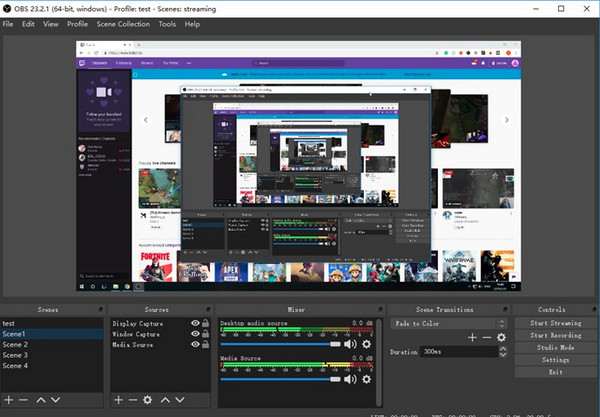
3. Caméra Pro
Cam Pro est un enregistreur d'écran simple et convivial sans limite de durée pour Windows. Il vous offre une collection de fonctionnalités pour créer des leçons vidéo et des présentations. De plus, il prend en charge une sélection de zone dans laquelle vous pouvez sélectionner tout l'écran pour enregistrer, personnaliser une partie ou sélectionner une fenêtre. Mais il est bon de se rappeler que ce programme n'est pas disponible gratuitement ; à la place, vous pouvez utiliser sa version gratuite, la Free Cam, mais elle n'a que moins de fonctionnalités.
Principales caractéristiques:
- Capable de découper des vidéos pour découper des parties supplémentaires.
- Peut ajouter des annotations, des formes, des images et de la musique.
- Laissez-vous enregistrer l'écran et la webcam simultanément.
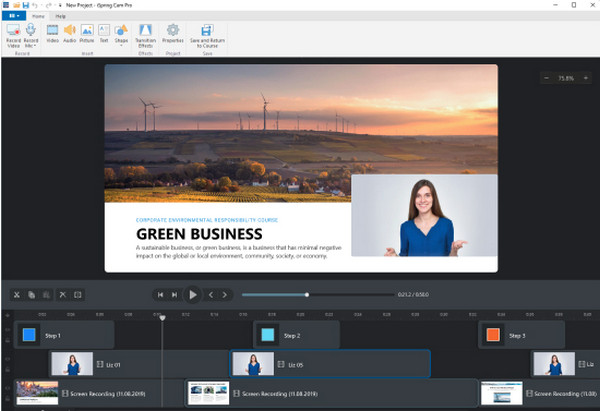
4. TinyTake
Déménager MinusculeTake. Cet enregistreur d'écran gratuit sans limite de temps et offre une rapidité extrême lorsqu'il s'agit d'enregistrer votre écran. Vous pouvez compter sur cet outil d'enregistrement d'écran pour créer de longs enregistrements sans trop de limitations. Il vous permet également d'annoter pour permettre à vos spectateurs de mieux comprendre votre présentation en ajoutant des flèches et du texte. Vous pouvez également partager les résultats avec de nombreuses personnes grâce au lien partageable qu'il fournit.
Principales caractéristiques:
- Partagez directement l'enregistrement sur YouTube via un lien.
- Touches de raccourci personnalisées pour une utilisation facile.
- Vous permet d'afficher l'historique des enregistrements.
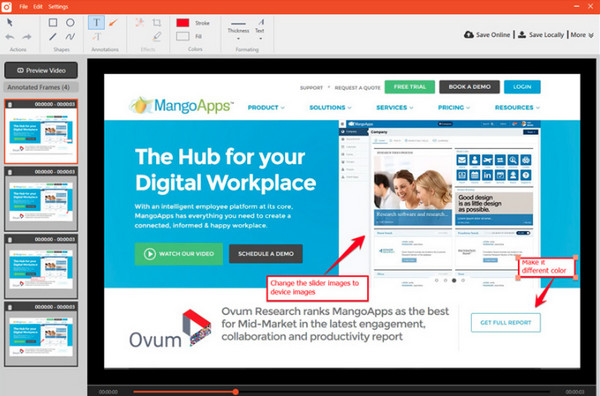
5. CamStudio
Un autre enregistreur d'écran gratuit sans limite de durée pour votre PC Windows est le CamStudio. Cet outil d'enregistrement gratuit est conçu pour vous aider à créer un enregistrement d'écran rapide et facile. Il est livré avec une interface organisée, ce qui facilite l'opération. Si vous souhaitez créer une longue vidéo depuis longtemps, CamStudio vous propose des fonctionnalités telles que la modification des options d'écran, la désactivation du son, l'utilisation de raccourcis clavier, etc.
Principales caractéristiques:
- Prend en charge l'enregistrement de la webcam et de l'audio en même temps.
- Peut prendre des captures d'écran de votre écran, puis les modifier.
- Capable d'ajouter des sous-titres à de longs enregistrements.

6. PartagerX
Ce qui suit est peut-être connu pour son approche la plus simple pour prendre des captures d'écran de votre écran, PartagerX. Il vous offre une fonctionnalité qui vous permet d'enregistrer aussi longtemps que vous le souhaitez, ce qui le place sur la liste des meilleurs enregistreurs d'écran sans limite de temps. Avec lui, vous n'aurez plus à vous soucier de la longueur de tous vos fichiers. L'un de ses avantages est qu'il offre une fonctionnalité entièrement gratuite mais possède de nombreuses fonctionnalités, telles que la sélection de zone, l'annotation et le partage facile.
Principales caractéristiques:
- Enregistrez si la fenêtre est active, le plein écran, les pièces personnalisées, etc.
- Peut faire une capture défilante sur votre écran.
- Laissez-vous ajouter la photo capturée dans un éditeur d'images.
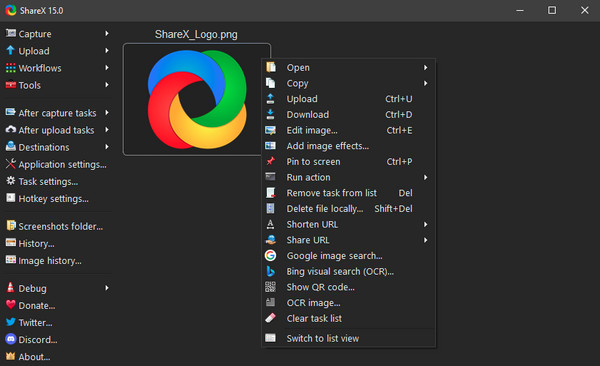
7. Lecteur QuickTime
Lorsque vous parlez d'appareils Apple, vous devriez vous rendre sur QuickTime Player, un logiciel principalement conçu pour les utilisateurs Apple. En plus d'être votre assistant dans la lecture de vos fichiers multimédias, cela peut vous servir d'enregistreur d'écran sans filigrane. Il n'y a pas d'offres à durée limitée ni de filigrane attachés à vos vidéos, ce qui signifie que vous pouvez obtenir votre marque pour vos enregistrements. Cependant, vous ne pouvez pas effectuer de doubles enregistrements, ce qui signifie que vous ne pouvez pas enregistrer simultanément la webcam et l'écran. De plus, vous devez installer d'autres programmes pour enregistrer de l'audio avec QuickTime.
Principales caractéristiques:
- Travaillez parfaitement avec le système d'exploitation Mac.
- Créez des enregistrements d'écran audio et vidéo.
- Aucun paramètre complexe, ce qui permet une utilisation facile pour les utilisateurs.
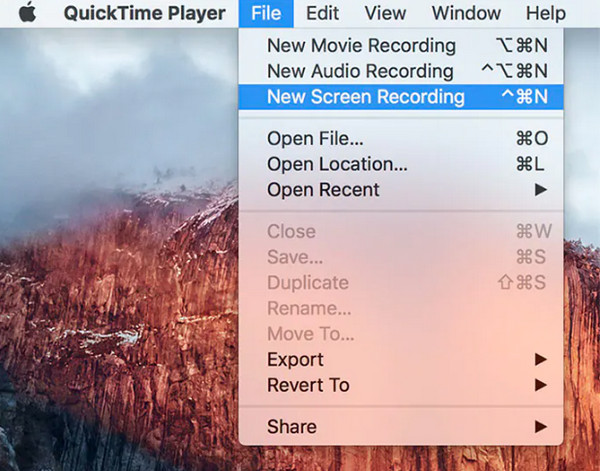
8. Lecteur multimédia VLC
En plus d'être un lecteur vidéo, VLC Media Player est capable de faire plus que simplement vous aider à lire vos fichiers multimédias. Grâce à ce lecteur, vous pouvez effectuer un enregistrement de 24 heures de votre écran avec différents formats de fichiers. Cet enregistreur 24 heures sur 24 vous permet de profiter d'enregistrements sans limite de durée ni filigrane et d'en créer autant que possible. De plus, il existe des options configurables telles que la modification des formats vidéo et audio ainsi que des solutions de compression.
Principales caractéristiques:
- Prend en charge un grand nombre de formats vidéo/audio, DVD, CD, etc.
- Peut faire des modifications de base, Enregistrement vidéo VLC, et le parage.
- Venez avec des filtres vidéo et audio.
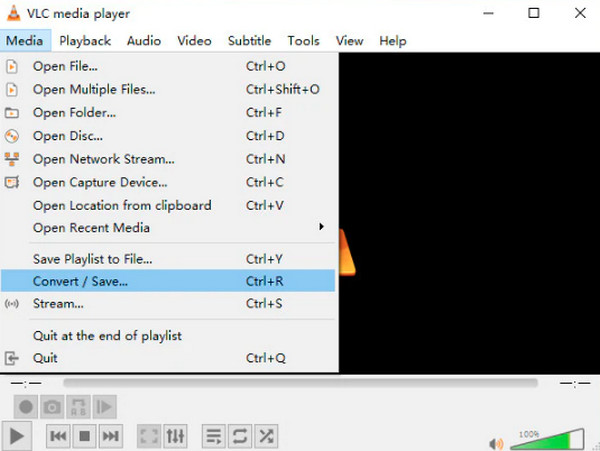
9. FlashBack Express
Flash-Back Express est le prochain enregistreur d'écran sans filigrane qui ne nécessite pas une courbe d'apprentissage abrupte. Cet outil vous aide à enregistrer l'audio à partir du système et du microphone de votre ordinateur. En plus de cela, il peut découper votre enregistrement et séparer les clips avant de l'exporter. Cependant, la version gratuite ne contient pas beaucoup de fonctionnalités complexes, comme l'ajout d'annotations, l'édition de vidéos et d'audio, etc.
Principales caractéristiques:
- Proposez un enregistrement multi-écran.
- Partage rapide de l'enregistrement sur YouTube.
- Vous permet d'ajouter une webcam en superposition à votre enregistrement.
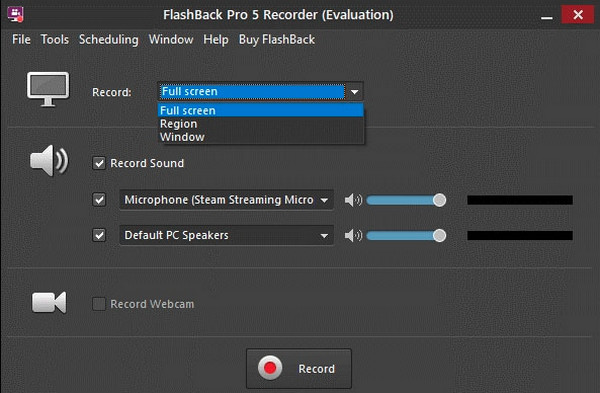
10. Enregistrement d'écran
Enregistrement d'écran fait partie de ces enregistreurs gratuits pour Windows qui vous permettent d'enregistrer parfaitement la webcam, le son de l'ordinateur et la voix en même temps. Il a la capacité de réaliser des vidéos de longue durée et est automatiquement enregistré dans votre compte cloud, auquel vous seul pouvez accéder. Cet enregistreur d'écran sans filigrane fonctionne également hors ligne et toutes vos vidéos seront téléchargées une fois que vous serez en ligne. Cependant, vous devrez d'abord créer un compte pour lever les limitations concernant la durée d'enregistrement.
Principales caractéristiques:
- Vous permet d’accéder à tout l’historique des enregistrements.
- Capturez votre écran, puis ajoutez des commentaires.
- Laissez-vous superposer une webcam à vos enregistrements vidéo.
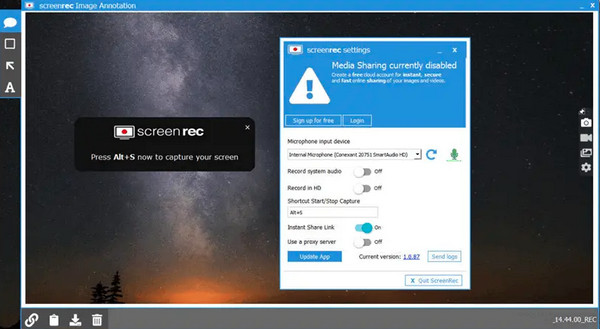
11. Présentateur actif
Comme le nom le suggère, Présentateur actif est principalement utilisé pour la capture et l’édition rapides afin de créer des vidéos d’apprentissage. Il peut être votre enregistreur d'écran idéal sans limite de temps et votre outil de screencast. Cet outil peut capturer les effets de votre clavier et de votre souris sans problème. Il est également doté de nombreuses fonctionnalités qui vous permettent de créer du contenu informatif avec une grande facilité. De plus, des voix off et une narration peuvent être ajoutées à votre enregistrement.
Principales caractéristiques:
- Enregistrez l'écran et la webcam en même temps ou l'individualité.
- Avoir la possibilité d'effectuer des modifications de base, comme copier, supprimer, etc.
- Créez des quiz interactifs en définissant un score et une limite de temps.
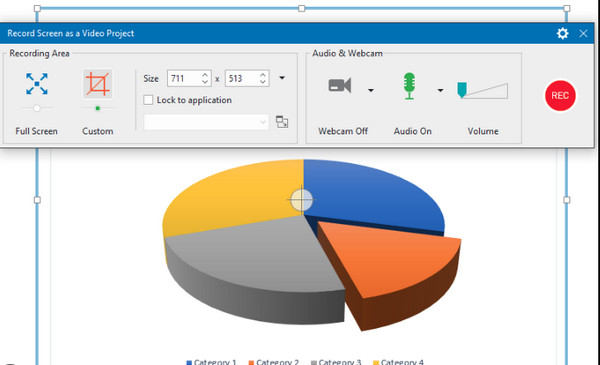
12. EaseUS RecExperts
Enfin, vous avez ici le EaseUS RecExperts. Cet enregistreur d'écran sans filigrane peut fonctionner sous Windows et Mac. En l'utilisant, vous pouvez enregistrer votre écran le plus longtemps possible sans aucun problème. De plus, vous pouvez enregistrer simultanément votre webcam, le son de l'ordinateur et votre microphone. Il offre également un enregistrement sans décalage et une interface organisée qui facilite la configuration des paramètres.
Principales caractéristiques:
- Peut enregistrer n'importe quelle partie de votre écran, qu'elle soit complète ou personnalisée.
- Vous permet d'ajuster les paramètres avant ou pendant l'enregistrement.
- Les enregistrements peuvent aller jusqu'à 4K et 60 ips.
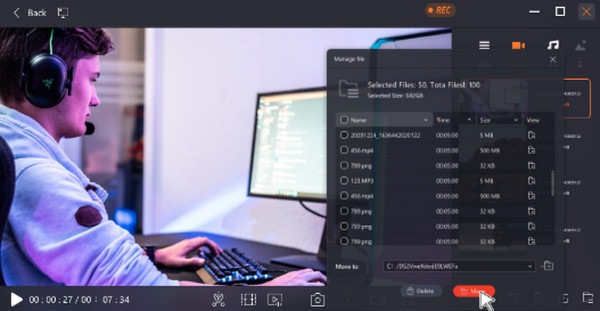
FAQ sur le meilleur enregistreur d'écran sans limite de temps
-
Combien de temps peut-on faire un enregistrement d'écran ?
Avec un enregistreur d'écran fiable, vous pouvez enregistrer votre écran sans limite de temps. Mais la plupart des logiciels gratuits ont aujourd’hui une limite de temps et vous ne pouvez utiliser la durée d’enregistrement illimitée qu’une fois que vous avez payé pour obtenir leurs versions premium.
-
Lequel des enregistreurs d'écran sans limite de durée mentionnée est entièrement gratuit ?
Habituellement, tous les logiciels open source sont entièrement gratuits, comme OBS Studio et VLC Media Player. Pensez à essayer les deux pour faire des enregistrements.
-
Comment utiliser QuickTime Player pour enregistrer l'écran de mon Mac ?
Cliquez sur "Fichier", puis sélectionnez "Nouvel enregistrement d'écran" pour accéder à la barre d'outils Capture d'écran. Ensuite, appuyez sur les touches Maj + Commande + 5 pour voir les commandes à l'écran. Sélectionnez la zone à enregistrer, qu'il s'agisse d'un écran entier, d'une zone sélectionnée ou capturez une image de votre écran.
-
Quels formats FlashBack Express utilise-t-il pour sauvegarder les enregistrements de durée ?
L'enregistreur d'écran sans filigrane vous permet de partager des enregistrements directement sur YouTube et de les enregistrer aux formats MP4, WMV ou AVI.
-
La Xbox Game Bar pour Windows n'a-t-elle pas de limite de temps pour l'enregistrement d'écran ?
Non. Vous pouvez filtrer l'enregistrement avec la Xbox Game Bar sous Windows 10 jusqu'à 2 heures. Plus tard, l’enregistrement cessera automatiquement.
Conclusion
Comme indiqué ci-dessus, il existe de nombreux enregistreurs d'écran sans limite de durée, fonctionnant parfaitement sur de nombreuses plateformes. Vous pouvez utiliser ShareX, VLC, QuickTime, EaseUS et autres pour des enregistrements de durée. Mais parmi eux, il y en a un qui se démarque, et c'est le AnyRec Screen Recorder. Quelles que soient vos connaissances techniques, cet outil est simple et propose un processus simple d'enregistrement de l'écran aussi longtemps que vous le souhaitez et sans filigrane. N'attendez pas, car cela offre bien plus ; essayez-le aujourd'hui!
100% Sécurisé
100% Sécurisé
